您好,登錄后才能下訂單哦!
您好,登錄后才能下訂單哦!
本篇文章為大家展示了怎么學懂SSH隧道技術,內容簡明扼要并且容易理解,絕對能使你眼前一亮,通過這篇文章的詳細介紹希望你能有所收獲。
概述
將介紹一些關于 SSH 隧道技術的小技巧,并且給出一個網絡拓撲圖更好地解釋在做的東西。
網絡基礎
假設我的網絡情況是這樣的一個簡化拓撲:
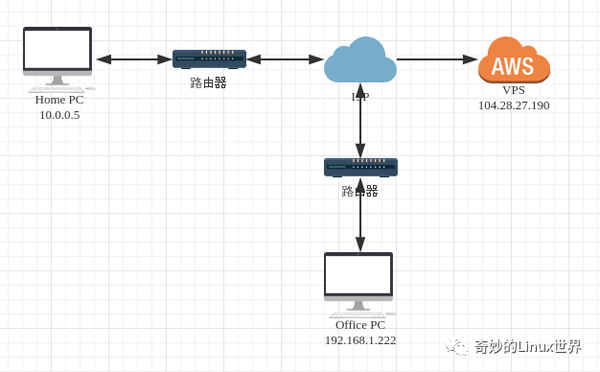
圖 1:簡化網絡拓撲
那么這里有幾種可能的操作,分別是:
從 Home PC 直接 SSH Office PC
從 Office PC SSH 到 Home PC 同理
從 Home PC 直接 SSH 到 VPS
從 Office PC SSH 到 VPS 同理
從 VPS SSH 到 Home(Office) PC
在這幾個場景中,最簡單實現的就是:從 Home PC SSH 到 VPS,這也是我們平時最常見的一個操作。只所以我們可以輕松地實現這個原理,是因為 VPS 擁有公網 IP,我們可以直接從 Home PC 中路由到 VPS,反之,因為我們的 Home PC 沒有公網 IP,所以 VPS 無法直接 SSH 到我們的 Home PC。
那么這里就會有同學有想法了,那么我們的 Home PC 能不能有公網 IP,答案肯定是可以的,從上圖中可以看到,簡單來說,PC 和 VPS 的差異就在于 PC 還接了一次路由器,那么如果直接將 PC 介入 ISP 網絡中,是不是就可以擁有公網 IP 了。這個問題很復雜,答案是可能是,這依賴于你的 ISP 如果提供網絡給你,在以前 ADSL 時代,基本上都是可以提供公網 IP 的,但是,隨著光纖的普及,即使你不使用路由器,你也不是直接介入 ISP 的骨干網了,而是 ISP 的一個分線器,例如 FTTB 系列。所以,這里設想讓 PC(路由器) 擁有公網 IP 的想法不具有通用性,加上即使有,ISP 可能也會限制一些端口,因此用的也不多。
SSH 隧道
所以,終于進入到本文的主題了,既然沒法直接連接到 PC,那么可不可以反過來,讓 PC 自己主動來發起請求,這就是 SSH 隧道的原理了:
[root@liqiang.io]# ssh -qngfNTR 9999:localhost:8888 root@192.168.29.48
命令行快速使用
[root@liqiang.io]# cat ~/.ssh/config Host jump HostName 10.0.0.102 Port 22 User root IdentityFile /root/.ssh/id_rsa ForwardAgent yes Host 10.0.0.87 HostName 10.0.0.87 ProxyJump jump User zhangsan
首先需要確保可以直接登錄跳板機:10.0.0.102;
10.0.0.87 是通過 10.0.0.102 這個跳板機訪問的;
Tips
反向隧道只監聽 localhost
[root@liqiang.io]# cat /etc/ssh/sshd_config GatewayPorts = yes
代理 UDP
反向代理
本地機器:
[root@liqiang.io]# yum install -y nc [root@liqiang.io]# mkfifo /tmp/fifo [root@liqiang.io]# nc -l -p 1162 < /tmp/fifo | nc -u localhost 1163 > /tmp/fifo
這里的意思是說監聽機器上的 1162 端口發出來的數據,然后以 UDP 的形式將數據發送給 localhost:1163。
遠程機器
[root@liqiang.io]# mkfifo /tmp/fifo [root@liqiang.io]# nc -l -u -p 1163 < /tmp/fifo | nc localhost 1162 > /tmp/fifo
這里的意思是在機器上監聽 1163 端口的 UDP 協議,然后將收到的 UDP 流量通過 TCP 鏈路 localhost:1162 發送出去。
注意要點
必須先在本地執行完命令之后再去遠程服務器執行,不然,服務器這邊會因為沒有數據而導致無法正常運行;
在使用過程中我遇到了一個問題就是這種方式只能接收一次 UDP,第二次就無法接收成功了;
這是反向代理的例子,正向代理反過來即是。
上述內容就是怎么學懂SSH隧道技術,你們學到知識或技能了嗎?如果還想學到更多技能或者豐富自己的知識儲備,歡迎關注億速云行業資訊頻道。
免責聲明:本站發布的內容(圖片、視頻和文字)以原創、轉載和分享為主,文章觀點不代表本網站立場,如果涉及侵權請聯系站長郵箱:is@yisu.com進行舉報,并提供相關證據,一經查實,將立刻刪除涉嫌侵權內容。